Udrulle en IoT-løsning på Azure (forhåndsversion)
[Denne artikel er dokumentation til en foreløbig version og er med forbehold for ændringer.]
Data intelligence bruger data fra det, som man ellers har forbindelse til Microsoft Azure. Hvis du vil gøre det muligt for Azure at hente data fra din aftale og dele dem med Dynamics 365 Supply Chain Management, skal du implementere en IoT-løsning (Internet of Things) på dit Azure-abonnement. Følgende arkitekturdiagram indeholder en oversigt over løsningen og dens komponenter.
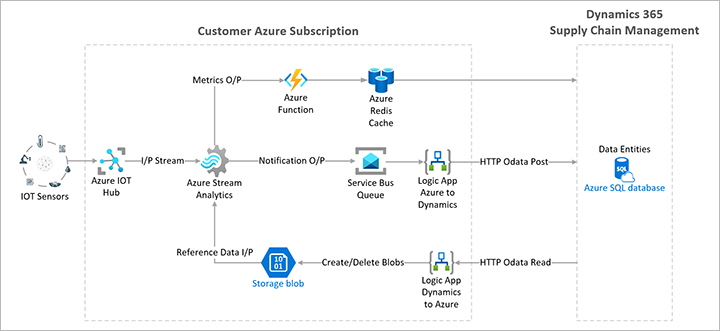
Forudsætninger
Hvis du vil installere og administrere Azure-komponenter til Sensor Data Intelligence, skal dit Azure-miljø og din brugerkonto opfylde følgende krav:
- Du skal logge på med en Azure-organisationskonto, der er knyttet til dit Supply Chain Management-miljø. Du kan ikke bruge en personlig Azure-konto (f.eks. en person, der er registreret i en Outlook- eller Gmail-adresse).
- Din Azure-konto skal have en af følgende sikkerhedsroller:
- Ejer
- Med-administrator
- Serviceadministrator
- Kontoadministrator
- Power Apps component framework skal være aktiveret for dit Azure-miljø. Der er instruktioner i Aktivér Power Apps component framework.
Videovejledning
I følgende video kan du se, hvordan du aktiverer Sensor Data Intelligence-funktionen og installerer de nødvendige Azure-ressourcer. Det andet afsnit i denne artikel indeholder de samme instruktioner i et tekstbaseret format.
Procedure
Vigtigt
Før du starter denne procedure, skal du sørge for, at dit Azure-miljø og din brugerkonto opfylder de forudsætninger, der er angivet tidligere i denne artikel.
Følg disse trin for at anvende de nødvendige ressourcer i Azure.
Log på dit Supply Chain Management som administrator.
Gå til Systemadministration > Opsætning, > Sensor Data Intelligence > Installér, og forbind Azure-ressourcer for at åbne installationsguiden.
Læs oplysningerne på siden Velkommen, og vælg Derefter Næste.
På siden Installer IoT-eksempelløsningen på Azure skal du læse oplysningerne og derefter vælge Installér i afsnittet Instruktioner.
Der åbnes en ny browserfan, og du tages med til Azure-portalen, så du kan implementere Azure-ressourcerne. Hvis du bliver bedt om det, skal du logge på med dine legitimationsoplysninger til dit Azure-abonnement.
Vælg dit abonnement i feltet Abonnement på siden Brugerdefineret implementering.
Under feltet Ressourcegruppe skal du vælge Opret ny for at oprette en ressourcegruppe til de Azure-komponenter, du vil implementere.
Angiv et navn til den nye ressourcegruppe i feltet Navn i den dialogboks, der vises (f.eks. IoT-demo). Vælg derefter OK.
Angiv følgende felter:
- Ressourcegruppe – Vælg den ressourcegruppe, du lige har oprettet.
- Område – Vælg et område, ideelt set det område, hvor dit forsyningskæde Management-miljø er installeret. Husk, at Azure-områder har en anden prissætning. Du kan få vist estimerede omkostninger for dit område ved hjælp af prisregnemaskinen til dataoplysninger.
- forsyningskæde URL-adresse til administrationsmiljø – Angiv URL-adressen til dit forsyningskæde Management-miljø.
- Genbrug eksisterende Azure IoT Hub – Lad dette afkrydsningsfelt være markeret.
Vælg Næste gennemsyn + opret.
Klik på Opret på siden til bekræftelse af installationen, når du har kontrolleret, at oplysningerne er korrekte.
Siden Installation er i gang, viser status for installationen. Installationsprocessen kan tage op til 30 minutter. Når siden Installation er i gang, angiver det, at installationen er fuldført, skal du vælge linket til navnet på ressourcegruppen for at åbne en side med en liste over de ressourcer, der er implementeret i gruppen.
Find den post, hvor feltet Type er angivet til Administreret identitet, på ressourcelisten. Vælg navnet i kolonnen Navn for at åbne siden Detaljer om ressourcen.
Kopier værdien i feltet Klient-id (f.eks. ved at vælge knappen Kopiér til Udklipsholder).
Gå tilbage til fanen browser, hvor Supply Chain Management kører, men luk ikke fanen for Azure-portalen. Siden Implementer eksempel-IoT-løsningen på Azure-guiden bør stadig være åben.
Vælg Næste.
Indsæt den klient-id-værdi, du kopierede i feltet Microsoft Entra Programklient-id på siden Opret forbindelse til Azure-ressourcer.
Gå tilbage til fanen browser, hvor Azure-portalen er åben, men luk ikke fanen for Supply Chain Management. Detaljesiden for ressourcen skal være åben.
Vælg browserens tilbage-knap for at vende tilbage til listen over ressourcer i den nye ressourcegruppe.
Find den post, hvor feltet Type er angivet til Azure Cache for Redis, på ressourcelisten. Vælg navnet i kolonnen Navn for at åbne siden Detaljer om ressourcen.
Vælg Adgangsnøgler i den venstre navigationsrude.
Kopier den værdi, der er vist for primær forbindelsesstreng (StackExchange.Redis) (f.eks. ved at vælge knappen Kopiér til Udklipsholder) på siden Adgangsnøgler.
Gå tilbage til fanen browser, hvor Supply Chain Management kører. Siden Connect Azure-ressourcer skal stadig være åben.
Indsæt den værdi, du har kopieret Primær forbindelsesstreng (StackExchange.Redis) i feltet Forbindelsesstreng for Redis Metric-lager.
Vælg Udfør.
Azure resources for Azure Data Intelligence implementeres nu på dit Azure-abonnement.
Bemærk!
Du kan når som helst få vist eller redigere de forbindelsesoplysninger, der er gemt i Supply Chain Management, ved at åbne siden Sensor Data Intelligence-parametre. Du kan finde flere oplysninger på Sensor Data Intelligence-parametre.